C29-Criação da Tabela de Lançamentos para Integração
C29-Criação da Tabela de Lançamentos para Integração
Resolução
A Integração de Sistemas é uma das mais importantes ferramentas para a agilizar o processo de contabilização dos lançamentos provenientes de outros módulos do sistema, como “Folha de Pagamento”, “Controle de Sócios”, “Controle de Autônomos”, “Livros Fiscais” e “Controle de Tributos”. Uma vez que através dela, é possível gerar os lançamentos de forma automática e segura.
Lançamentos para Integração
1- Acesse: Contábil > Contabilidade > Integração > Tabelas > Lançamentos para Integração
É através dessa rotina que o usuário irá definir quais valores devem ser integrados e de que forma os lançamentos contábeis serão compostos.
2- Deverá indicar o plano de contas utilizado pela empresa. E selecionar o campo sistema, de acordo com o que pretende integrar.
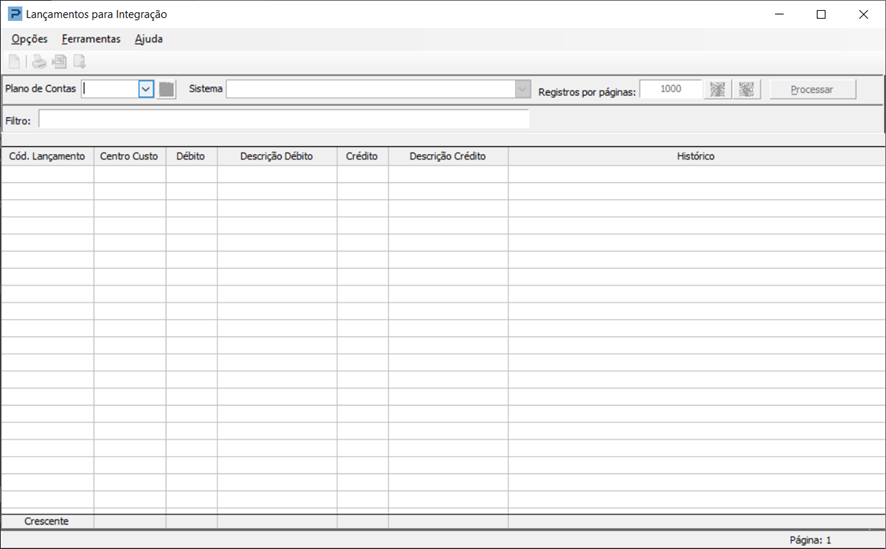
Importante: Para cada plano de contas, deverá ser criada uma tabela. Ao inserir pela primeira vez o código de Plano de Contas, será apresentada a mensagem: “Tabela de Códigos Contábeis de integração CTBTABINTxxxx.BTR não exsite. Deseja criar?”, que deverá ser respondida de forma afirmativa.
3- Para criação dos Códigos de Lançamentos de Integração (CLI) é necessário acionar o botão NOVO:

Importante: Será apresentada a tela de inclusão "Dados Lançamento", no qual serão feitas as inclusões dos CLI´s, de acordo com a necessidade de cada empresa. Alguns campos são apresentados conforme o Sistema selecionado na tela Lançamentos.
4- Deverão ser informados os itens abaixo, conforme necessidade das empresas:
Rotina de Integração: Ao clicar sobre a pesquisa (seta) de integração, será apresentada a lista com todas as opções para integração:
01 - Notas Fiscais: Escrituração das Notas fiscais de Entradas e Saídas
02 - Imposto: Impostos calculados na rotina da Consulta de Apuração, que serão integrados separados da nota
03 - Mapa Resumo ECF: Cupom Fiscal
04 - CIAP: Escrituração de Bens
05 - Serviços: Serviços Prestados
06 - Guias de Recolhimento: Utilizar o item quando a baixa da guia de recolhimento com integração contábil não for automática
07 - Serviço PJ/PJ: Serviços Tomados
08 - Contas a Pagar e a Receber: Duplicatas
09 - Ocorrências: Ocorrências de ICMS, Substituição Tributária e IPI
10 - CF-e SAT: Serão integrados os valores constantes no CF-e SAT
GRUPO ou CFOP: Neste campo pode ser informado com qualquer numero, Exceto quando for notas de Entrada e saída que deve ser informado o CFOP correspondente da nota.
E sugere se que para o Sistema Folha de Pagamento seja cadastrado de acordo com a Tabela de Eventos (Social).
Classificador: Pode ser preenchido com numero opcional. Através do mesmo o usuário poderá determinar o destino contábil de cada grupo ou CFOP.
Descrição: Deverá ser informado um título para facilitar a identificação do C.L.I. sendo que o mesmo não exercerá nenhuma influência sobre a integração.
Logo após clique no sinal + (Adicionar Valor). Por meio deste botão é possível desmembrar os valores que compõem a nota fiscal, permitindo que cada um deles possa ser vinculado a um lançamento contábil, conforme critério de cada usuário.
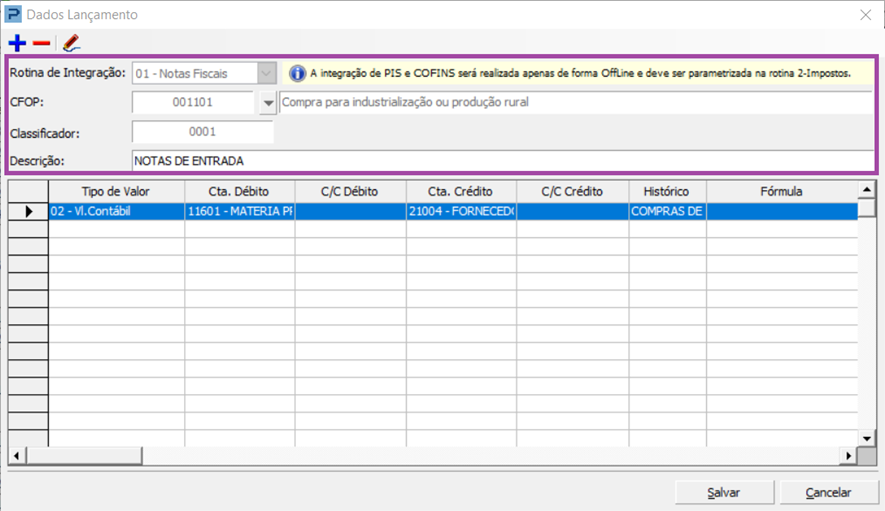
Importante: Todos os tipos de valores apresentados nesse exemplo referem se a campos da rotina Escrituração Fiscal.
5- Selecione o tipo de valor, e preencha os códigos de acesso das contas contábeis (plano de contas) devedoras e credoras, os c/custos correspondentes (se houver),o histórico dos lançamentos, e clique em Salvar.
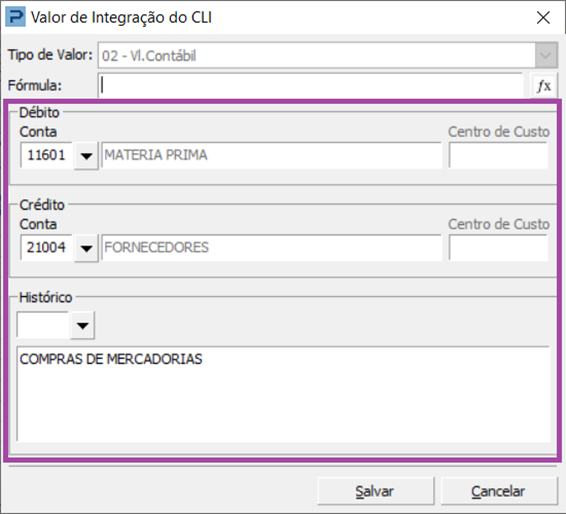
6- Os lançamentos de integração cadastrados serão apresentados no grid Dados Lançamentos, clicar em salvar novamente.
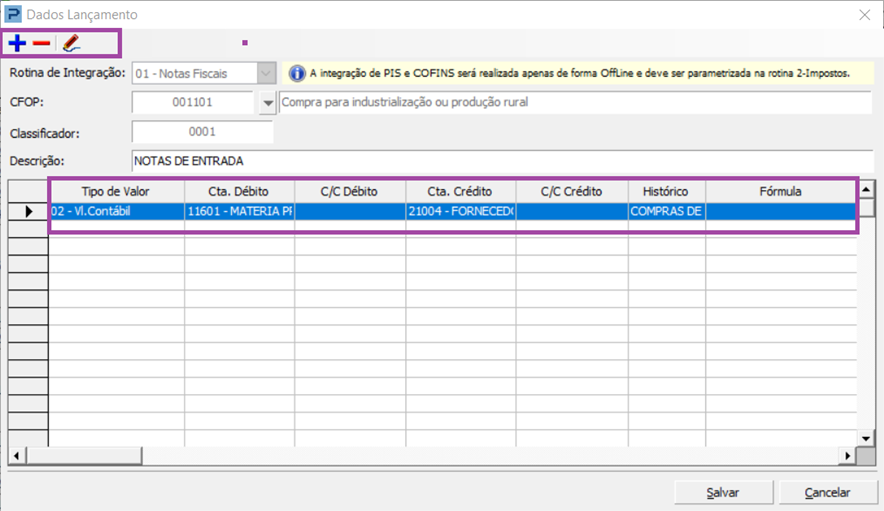
7- Filtro, Nesse campo é possível filtrar as “CLIs” por código de lançamento, descrição das contas, histórico, códigos das contas e centro de custo.
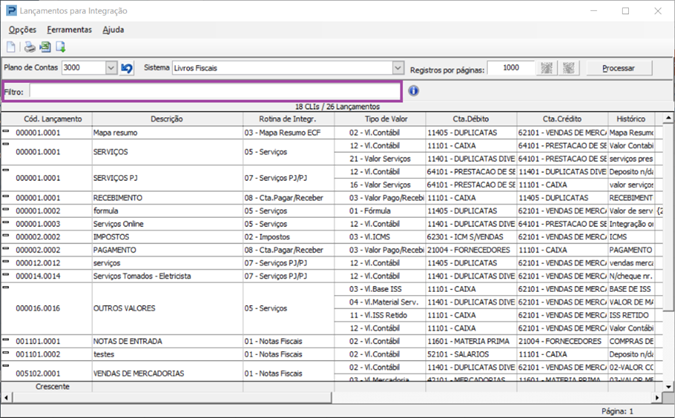
8- Exemplos:
Por código de conta
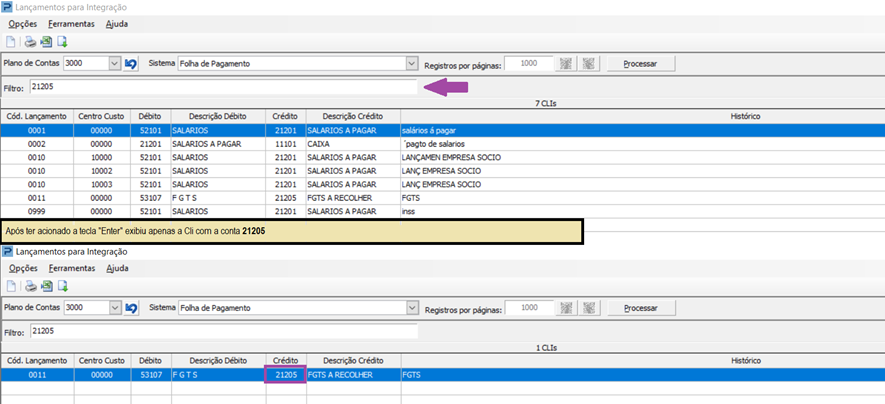
- Por descrição
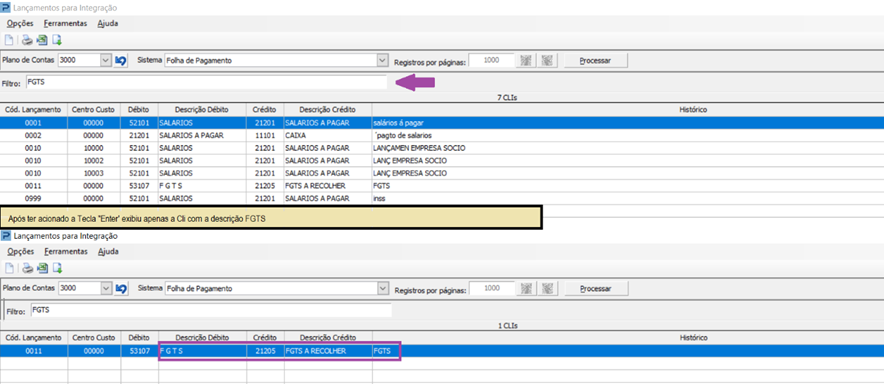
Importante: Para o tipo de sistema “Livros fiscais” será possível filtrar as informações apenas nas colunas “Código lançamento” e “Descrição”.
9- Exclusão/Alteração do Tipo de valor na tela ‘Dados Lançamentos’
- Selecione o código desejado e dê um duplo clique e será aberta a tela de dados do lançamento.
- Clique so sinal (-) 'Excluir Valor' se deseja remover um tipo de valor.
- Para alteração, basta dar um duplo clique no valor desejado.
Após os processos realizados sempre clique sobre a opção salvar para concluir a operação.
Exclusão do Código de Integração (CLI)
- Para excluir um código de integração: Na tela principal selecione o código desejado e Tecle “Delete” para realizar a exclusão.
